
发布时间:2021-08-13 15: 42: 28
如今智能手机使用率越来越高,阅读纸质图书的时间也变少了,但我们千万不能失去阅读。我们可以通过IDM在电子书网站下载电子书,然后将书籍导入到智能手机里,这样随时就能阅读了。
下面就让我们来看看如何使用IDM下载电子书吧!
一、打开电子书网站
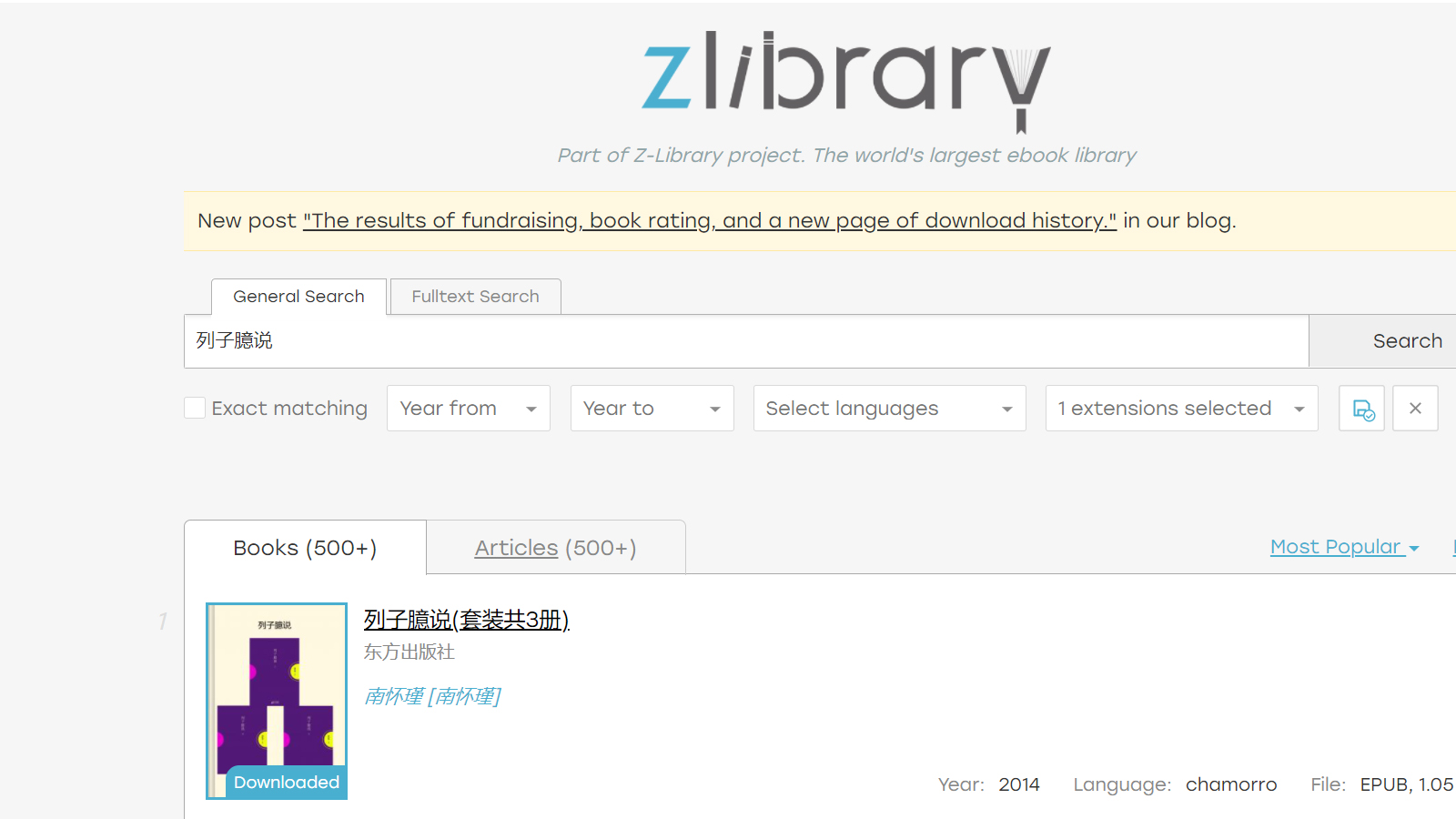
首先,打开电子书下载网站,搜索我们需要下载的图书,如南怀瑾先生的《列子臆说》,找到需要下载的版本,建议选择epub格式,这种格式能适用于多种阅读软件。
二、下载电子书
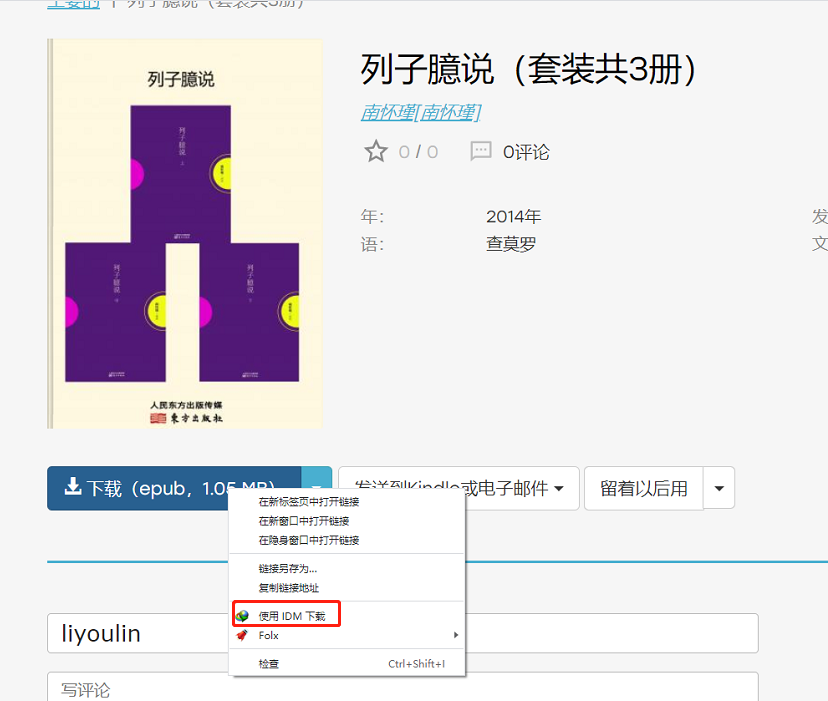
单击图1界面搜索结果,进入图书下载界面,右键“下载”,单击“使用IDM下载”,便可将下载链接抓取至下载设置弹窗内。
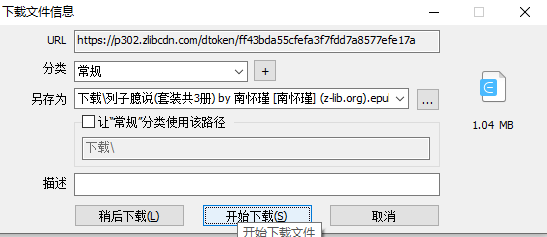
在IDM下载设置弹窗“另存为”位置,我们可以重新编辑文件名,以及设置下载文件的保存路径;单击“稍后下载”,下载任务会被添加至“计划任务”列表内;单击“开始下载”便能立即启动下载任务。
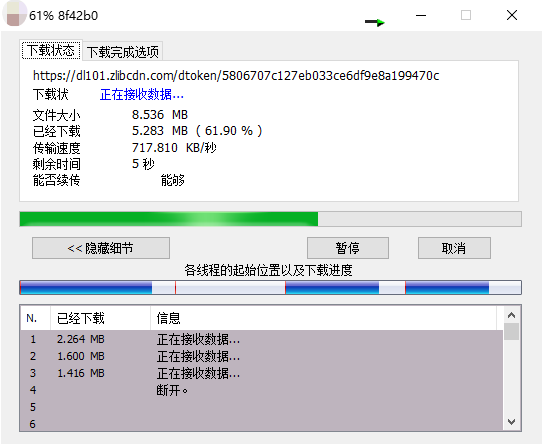
下载任务开启后,会实时显示下载传输速度,以及下载进程。单击“暂停”可暂时停止下载任务,单击“取消”能终止下载任务。
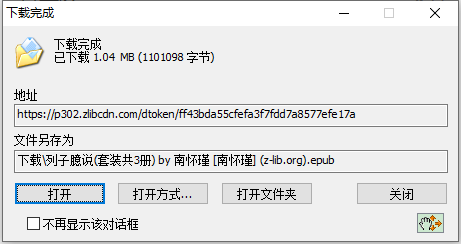
因为电子书内存占比较小,下载任务很快就能结束。单击“下载完成”弹窗内“打开”,便能直接打开已完成任务,单击“打开方式”可以选择打开已完成任务的软件;单击“打开文件夹”可以找到已完成的下载文件。
简单总结,使用IDM下载电子书时,首先在电子书下载网站找到需要下载的内容。然后,进入下载界面,右键“下载”,选择“使用IDM下载”,便能启动IDM下载设置弹窗,在设置弹窗内,我们可以编辑下载文件的开启时间,以及下载文件最终保存路径。单击“开始下载”,能立即下载文件。下载结束后,单击“打开文件夹”便能找到文件。
更多有关IDM实用下载技巧,请持续关注IDM中文网站!
作者:伯桑
展开阅读全文
︾